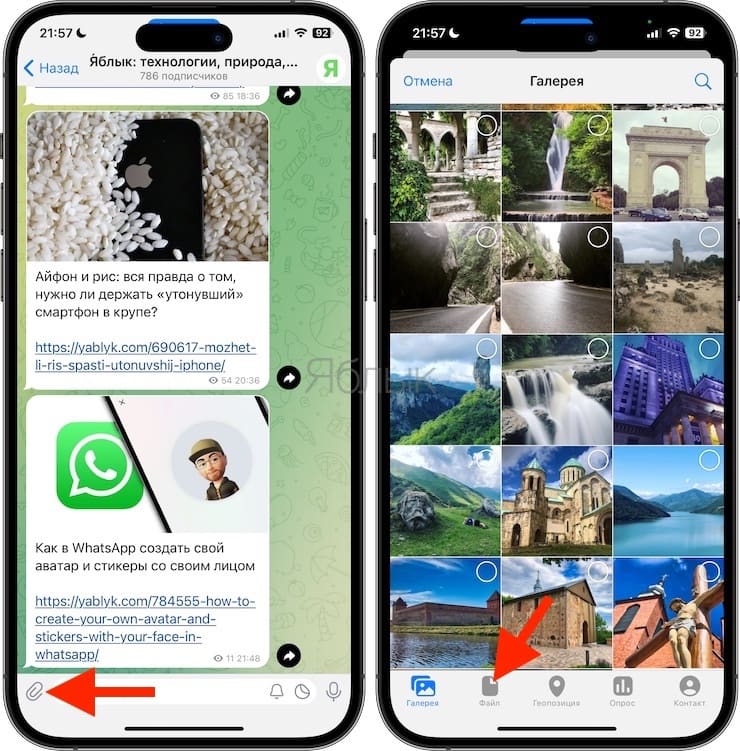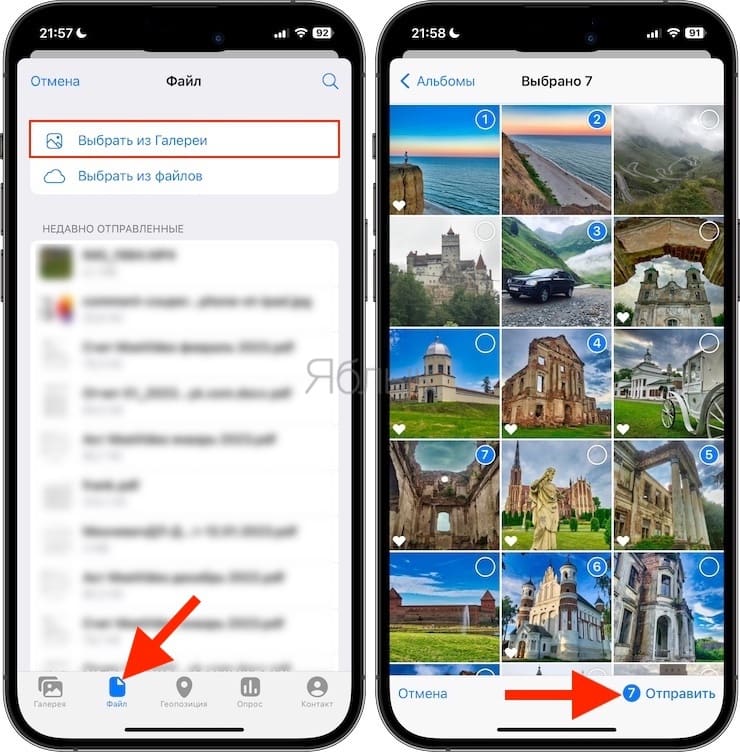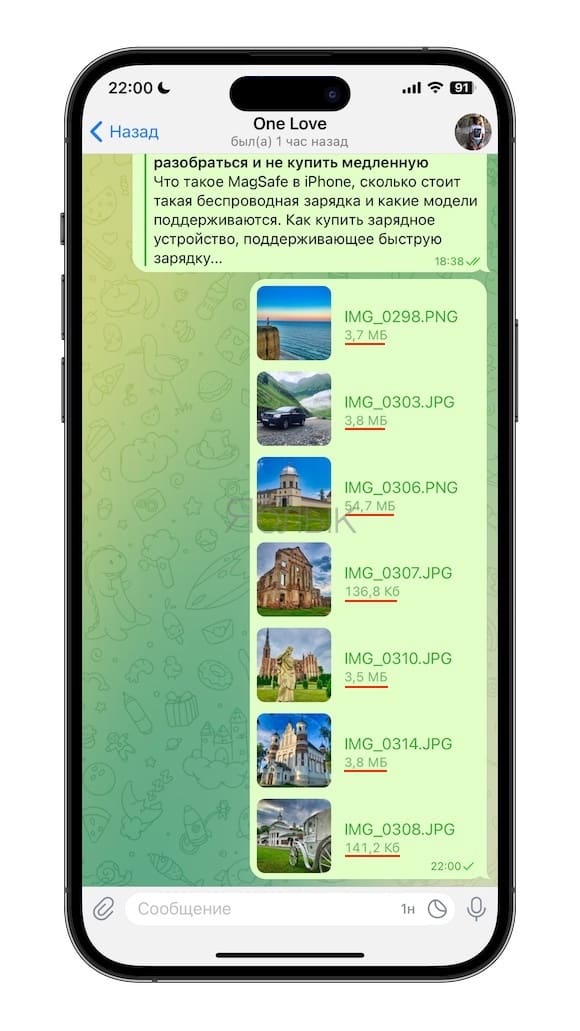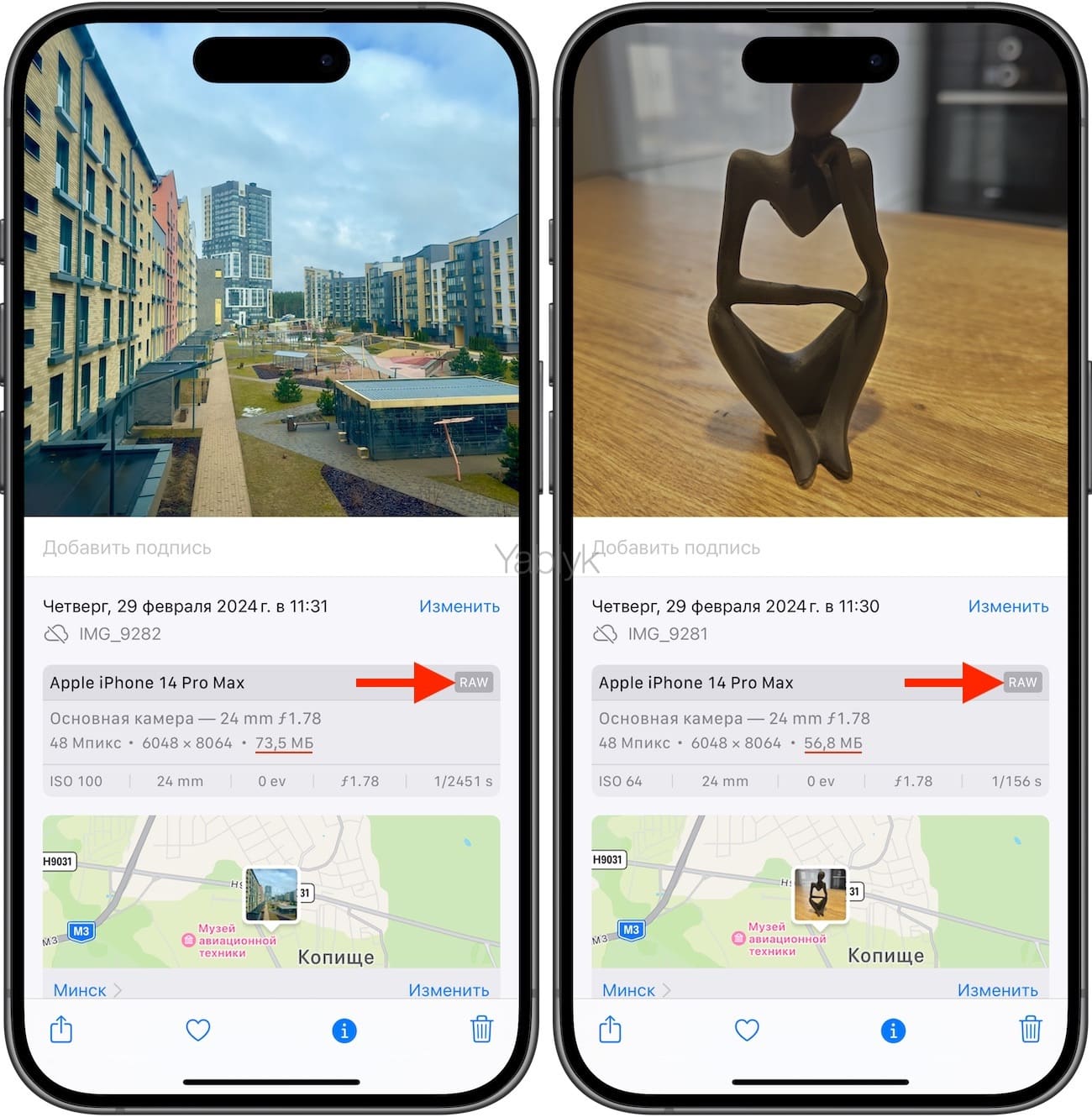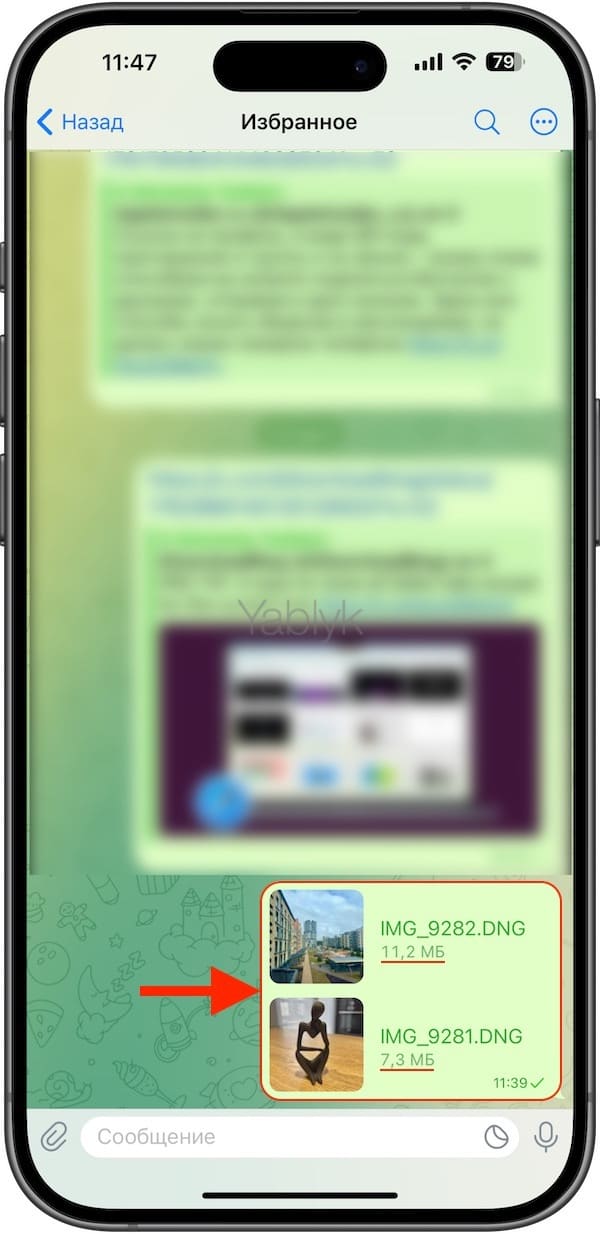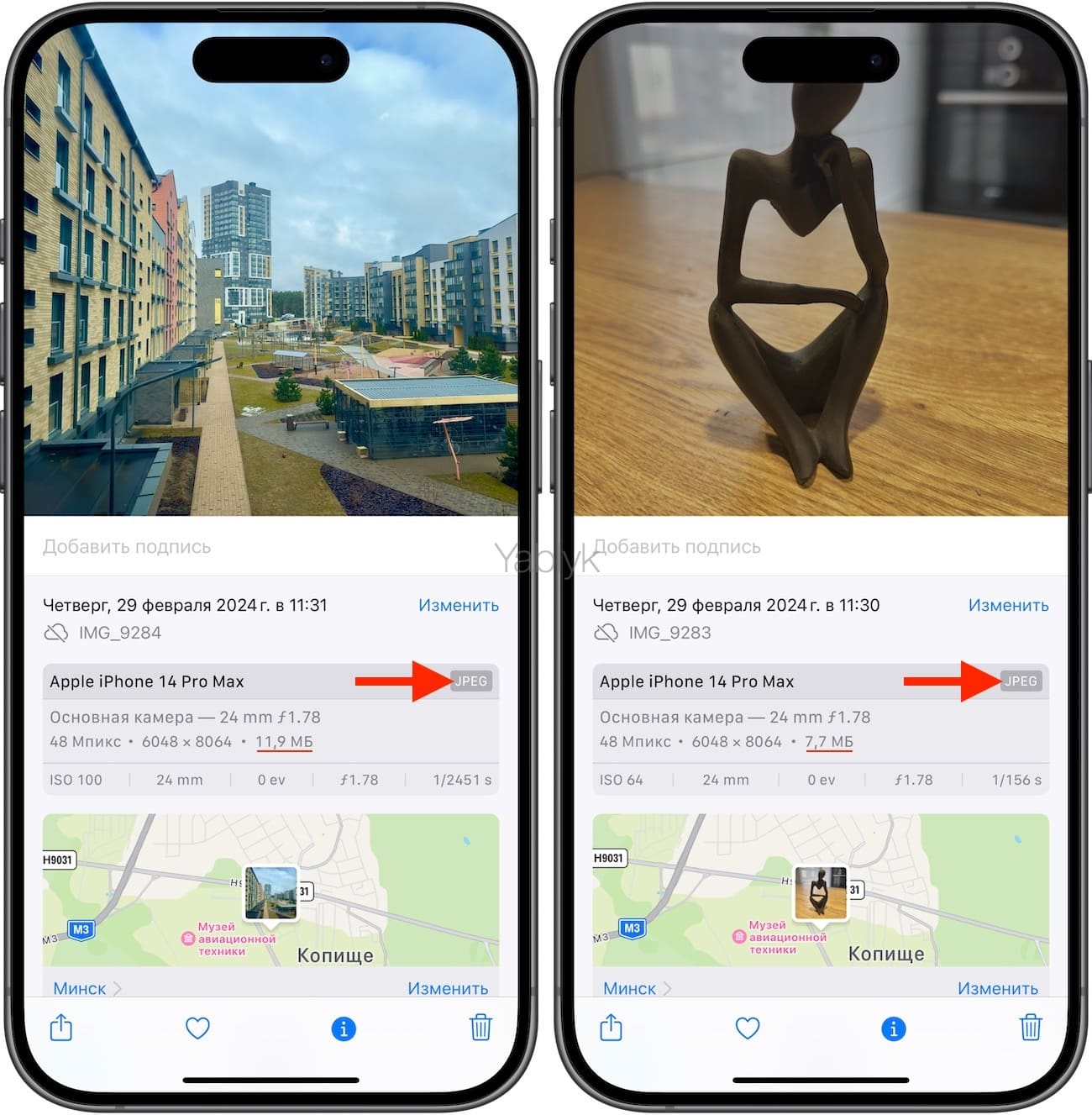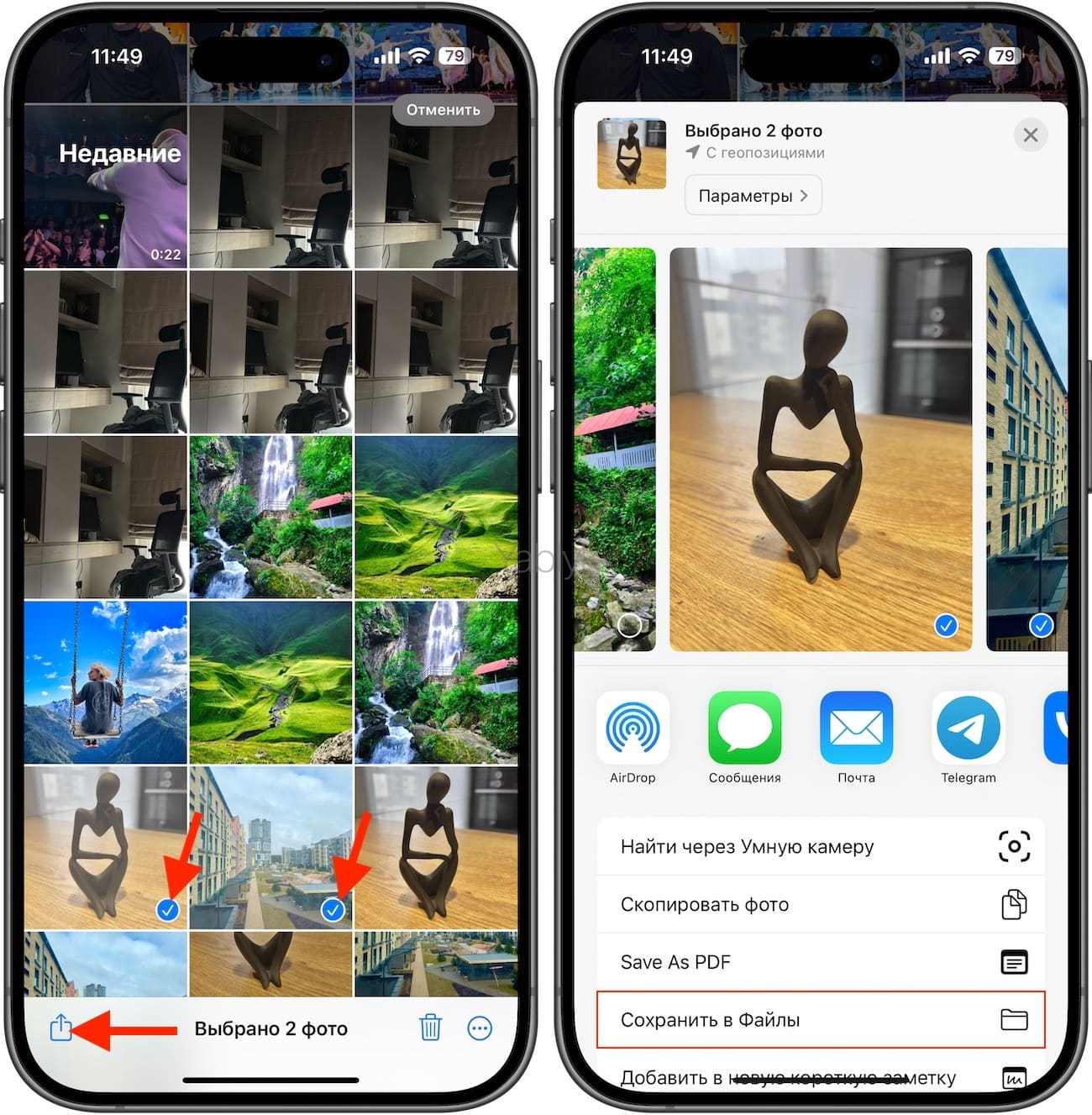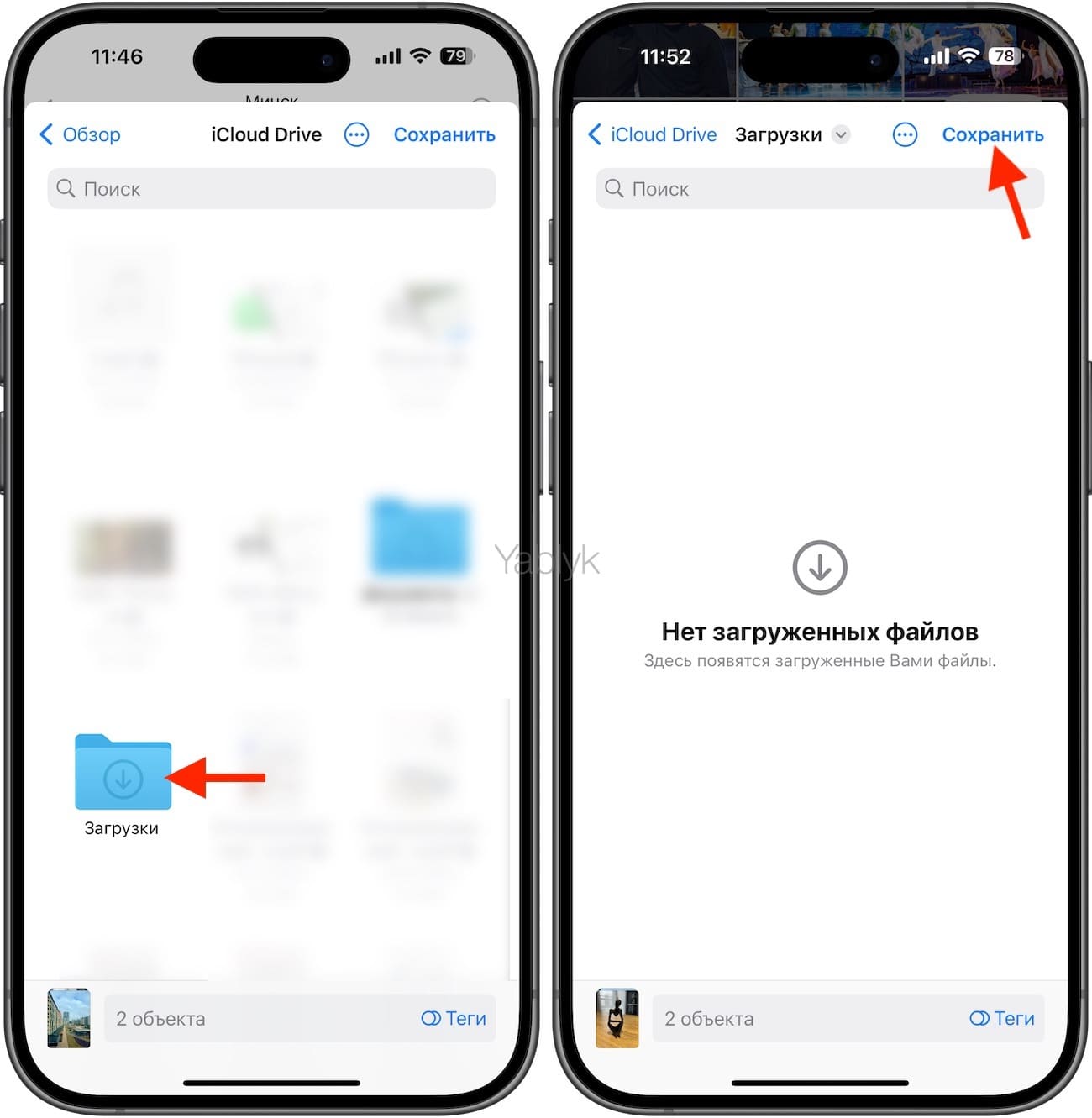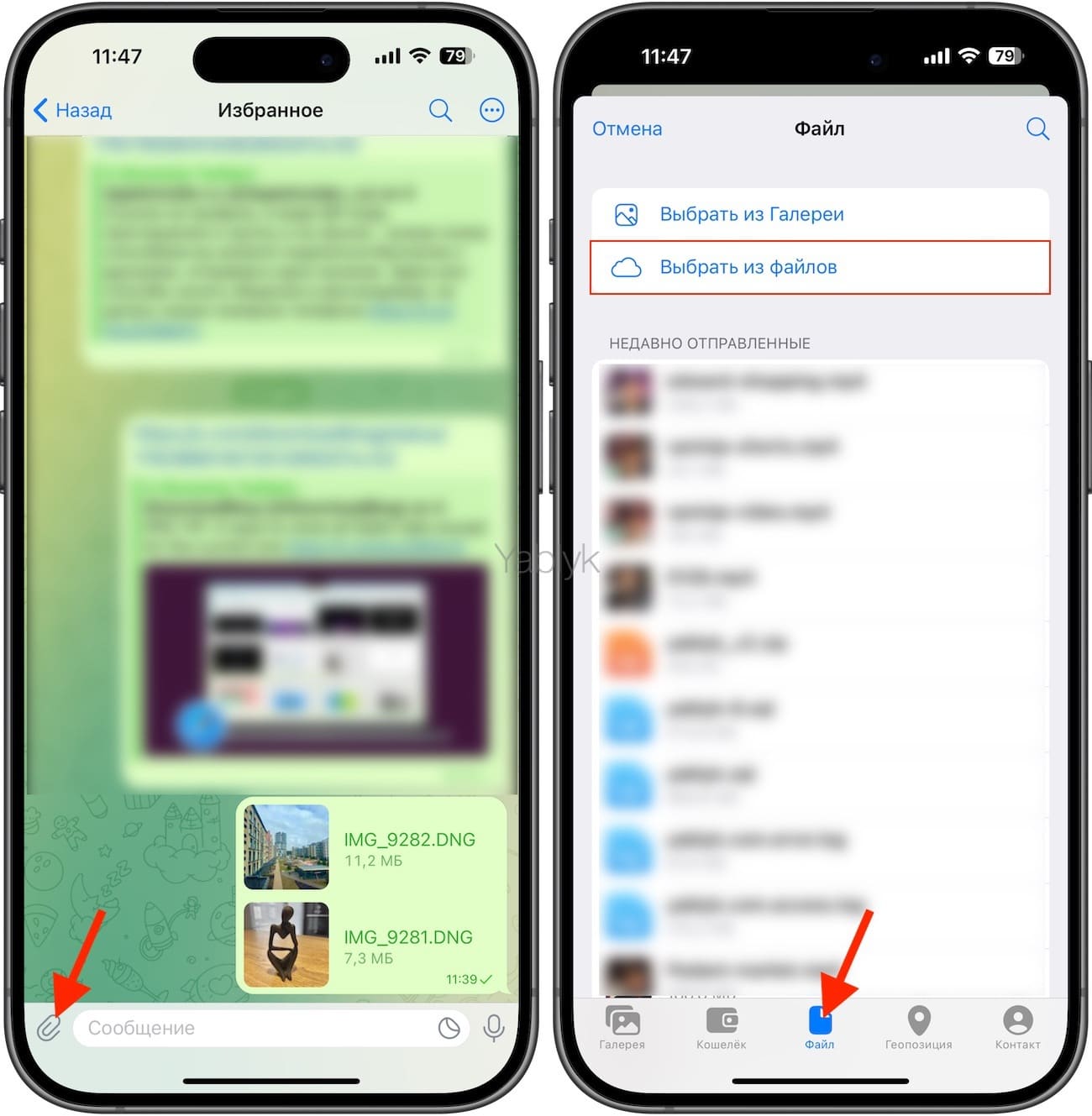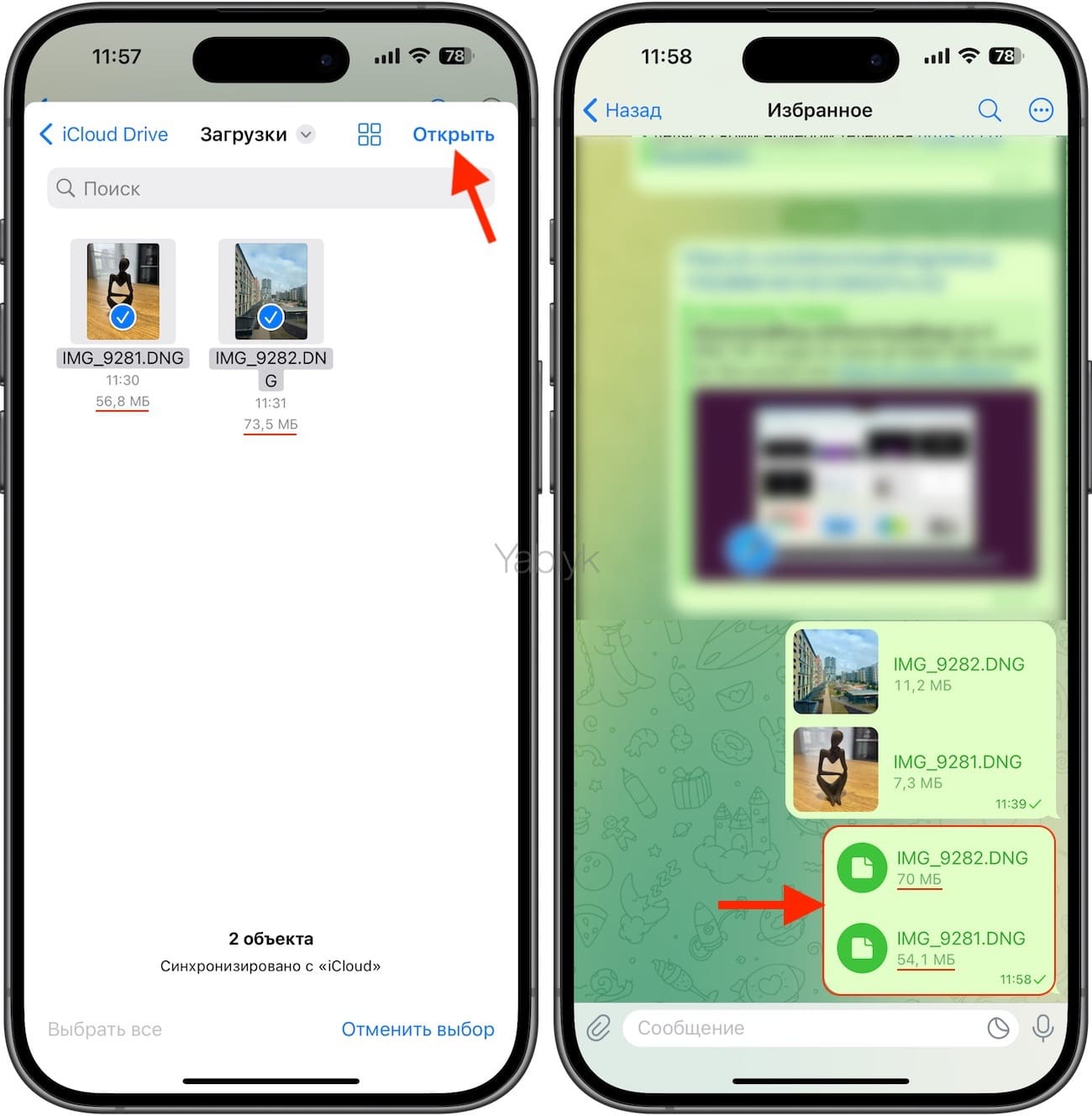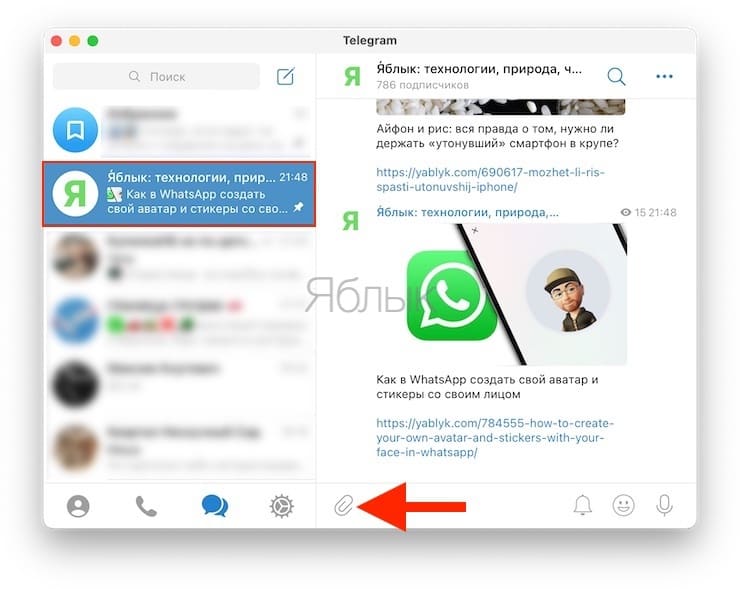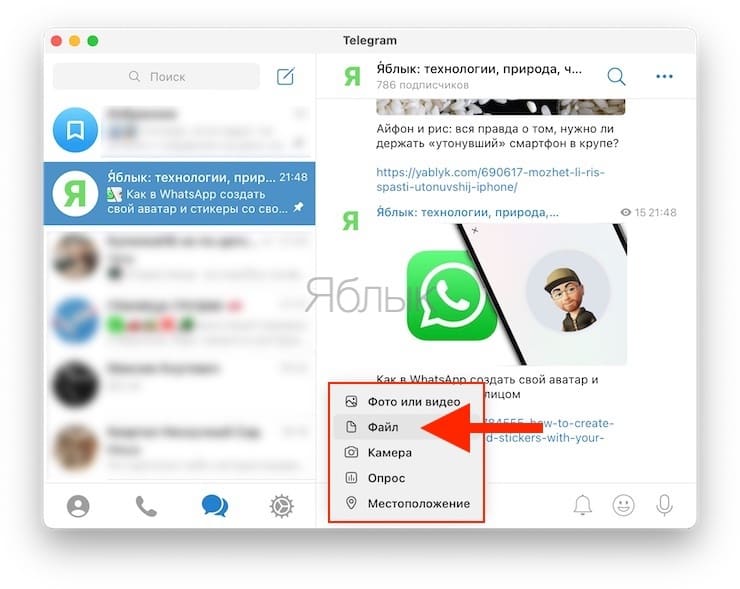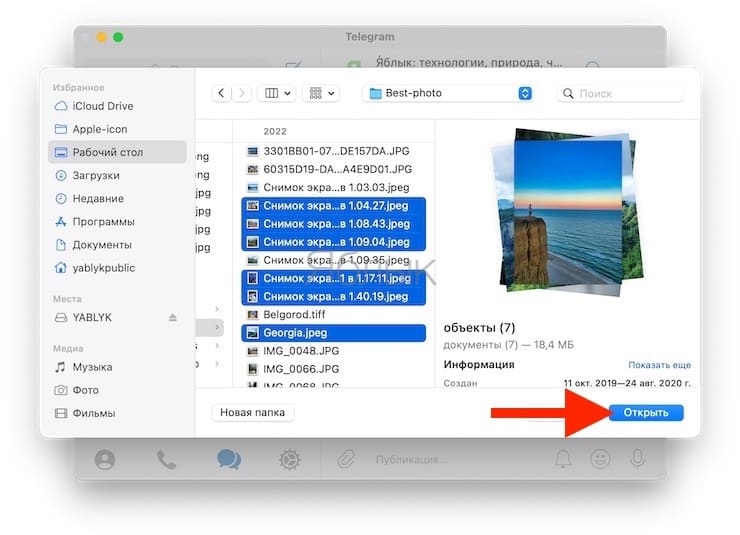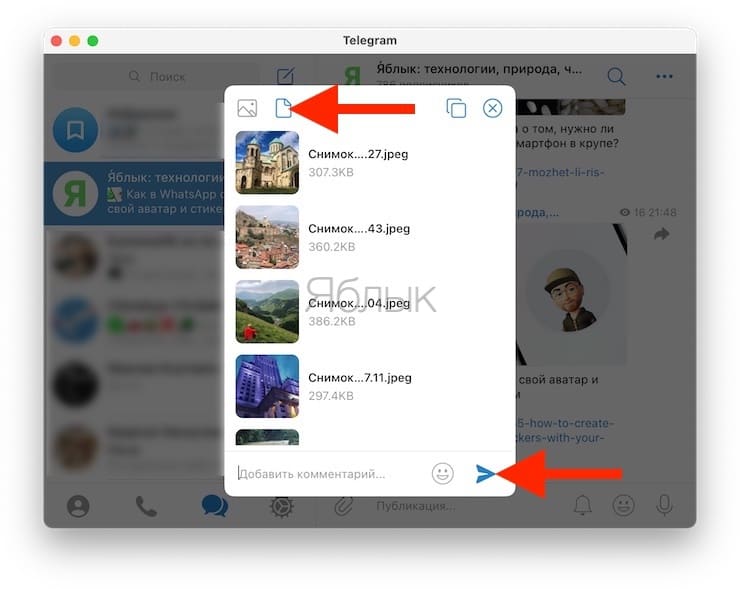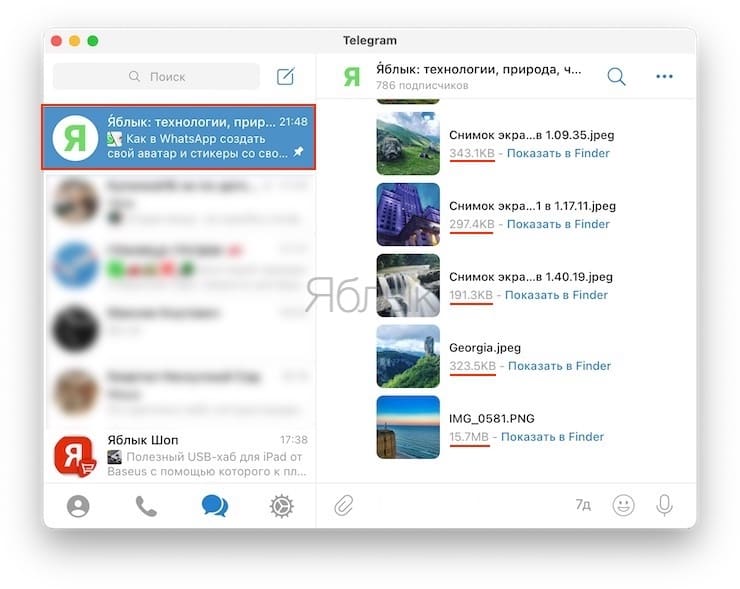Современные мессенджеры давно уже не ограничивают свой функционал только лишь передачей текстовых сообщений. Более того, они успешно конкурируют с электронной почтой и файлообменниками. Зачем посылать файл вложением в письме или выкладывать его на сторонний ресурс, если можно отправить напрямую в чат получателю? И на фоне других мессенджеров и социальных сетей Telegram выгодно выделяется. Один из его «козырей» – возможность отправлять фото и видео без сжатия (в оригинальном качестве). При этом мессенджер даже позволяет делать это для устройств с различными операционными системами, как с мобильными, так и с настольными.
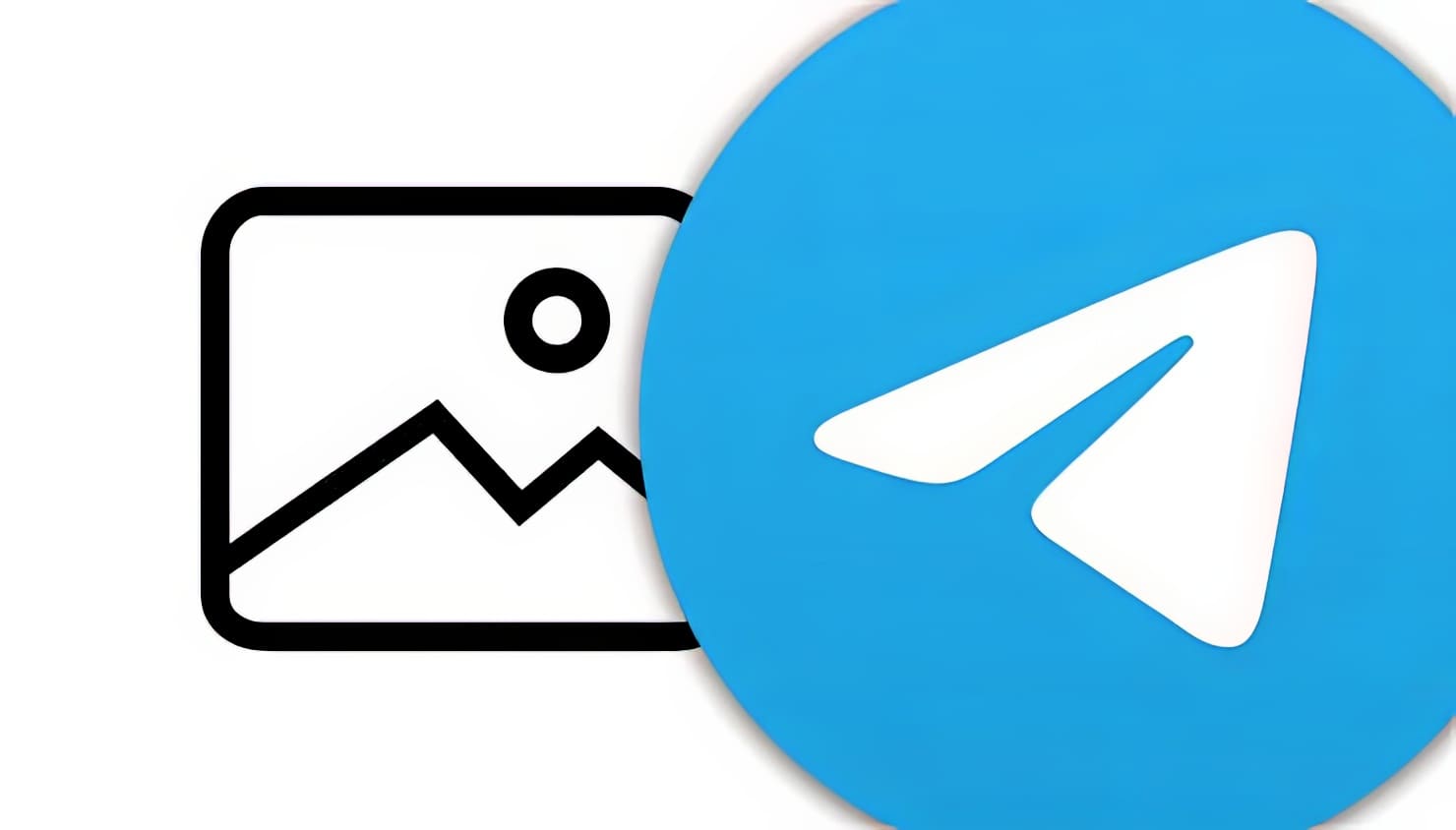
Подписаться на Яблык в Telegram — только полезные инструкции для пользователей iPhone, iPad и Mac t.me/yablykworld.
Содержание статьи
Если вы отправляете кому-то с помощью мессенджера свою фотографию или видео, то обычно для этого надо просто нажать на значок с изображением фотоаппарата, выбрать сохраненное фото (видео) или произвести съемку. В такой ситуации приложение автоматически сожмет вашу картинку. Сделано это с практической целью – для ускорения передачи данных. Но и качество медиа при этом будет снижено. Чаще всего это оправдано – на небольшом экране мобильного устройства и не требуется высокой детализации картинки для ее беглого осмотра.
В нашей статье мы расскажем, как отправлять фотографии и другое медиа с вашего устройства с оригинальным качеством. А главным секретом такого подхода является отправка медиа-контента в виде обычного файла.
Как в Telegram отправить фото и видео в форматах HEIF, JPEG или PNG без потери качества на iPhone и Android?
Итак, снова напомним, что для отправки фотографии без потери в качестве надо отправлять ее в виде обычного файла, вложением. Для этого:
1. В окне чата нажмите на скрепку. Данный вариант предусматривает, что у вас уже сделано ранее и сохранено готовое фото.
2. Выберите вкладку «Файл».
3. Нажмите кнопку «Выбрать из Галереи».
4. Перейдите к «Альбомам», где хранятся фото (видео) файлы и необходимые.
5. После окончания выбора надо нажать на синий значок-стрелку в правом нижнем углу. Это отправит выбранные фотографии без какого-либо сжатия прямо получателю в чат.
6. Возле каждой отправленной фотографии (или видео) будет указан ее фактический размер.
Как в Telegram на iPhone отправить фото в формате «RAW» (расширение «DNG») без потери качества?
При отправке фотографий в формате «RAW» (расширение «DNG») из приложения «Фото» на iPhone, они будут автоматически переконвертированы в формат JPEG (не смотря на то, что в Telegram они будут указаны с расширением «DNG»).
Чтобы отправлять файлы в формате «RAW» без потери качества, необходимо предварительно сохранить их из приложения «Фото» в приложение «Файлы».
Примечание. Следует иметь ввиду, что фотографии не должны быть отредактированы в приложении «Фото» (т.е. без эффектов и обработки), иначе они так же будут автоматически переконвертированы в формат JPEG.
При выборе «RAW»-файлов для отправки в Telegram нажмите пункт «Выбрать из файлов» во вкладке «Файл» и укажите их место место размещения в приложении «Файлы».
В этом случае они будут загружаться без сжатия.
При отправке изображений в формате HEIF, JPEG или PNG такого не происходит, они загружаются без потери качества прямо из приложения «Фото».
Примечание. На скриншотах выше вы можете увидеть, что размеры фото, указанные в приложении «Фото» и в приложении «Telegram» отличаются. Это происходит из-за отличий процесса округления числового значения размера изображения разными алгоритмами. На самом деле фотографии абсолютно идентичны по размеру.
Как в Телеграм отправить фото и видео без потери качества на Mac и ПК (Windows)?
На самом деле принципиального отличия механизма отправки фото без сжатия с компьютера по сравнению с мобильными устройствами и нет. Это действие в идеальном сценарии потребует всего трех нажатий клавиши мыши. Первое – нажатие на скрепку, второе – выбор нужной фотографии и третье – кнопка отправки их в виде файлов.
1. В окне чата нажмите на значок в виде скрепки сбоку от поля ввода сообщения.
2. Выберите вариант «Файл».
3. В появившемся окне «Выбор файлов» выберите одну или несколько фотографий. Множественный выбор можно осуществить выделением файлов мышью с зажатой левой клавишей или же нажатием на каждый нужный файл с прижатой клавишей Ctrl в Windows (⌘Cmd на Mac).
4. После окончания выбора файлов нажмите на «Открыть».
5. В окне с предпросмотром выбранных фотографий (или видео) выберите значок «Отправка без сжатия» (см. скриншот ниже).
5. Нажмите «Отправить».
6. Возле каждой отправленной фотографии (или видео) будет указан ее фактический размер.